现代手机屏幕的显示效果多种多样,其中黑白模式也备受关注,想要将手机屏幕设置成黑白模式,只需简单操作即可实现。在手机设置中,可以找到辅助功能或显示与亮度选项,然后选择灰阶模式或黑白模式进行设置即可。这样不仅可以减少眼睛的疲劳,还能延长手机的电池寿命。试试这种新颖的显示方式,给手机带来不一样的体验吧!
手机屏幕怎么设置成黑白
具体步骤:
1.点击手机桌面“设置”图标。
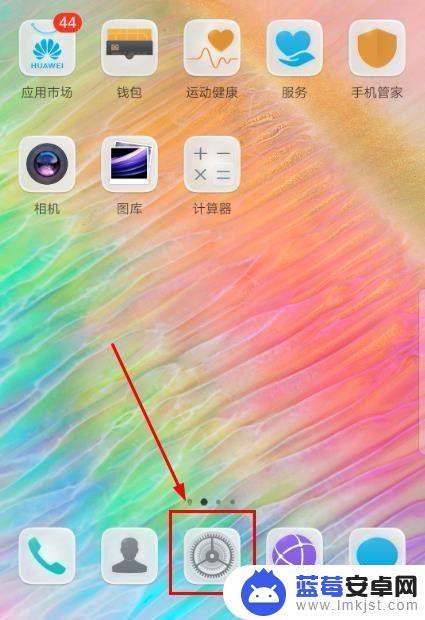
2.点击“系统”。
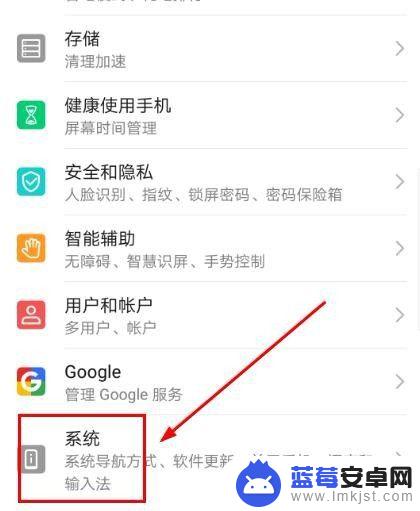
3.点击“关于手机”。
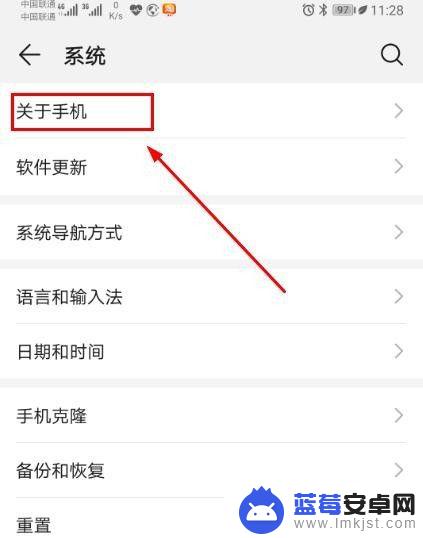
4.连续点击“版本号”多次,直到出现提示界面。
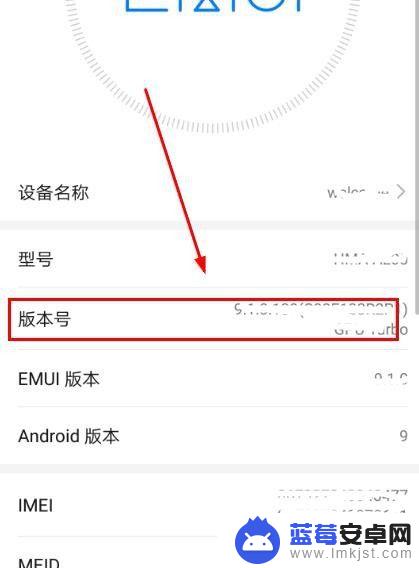
5.输入手机“登录密码”。
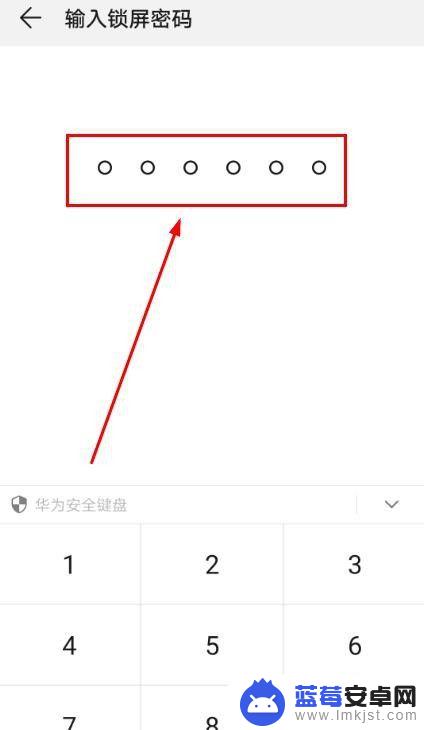
6.系统提示“您正处于开发者模式”。
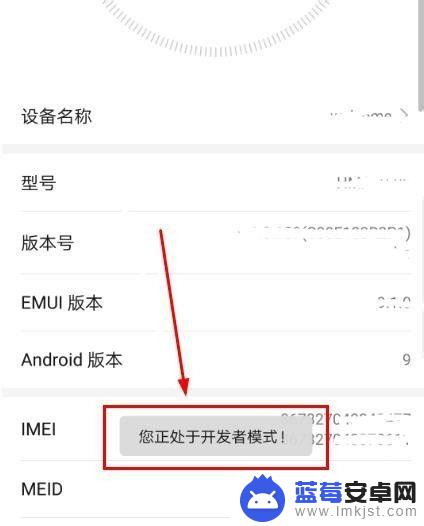
7.返回“系统”菜单,点击“开发人员选项”。
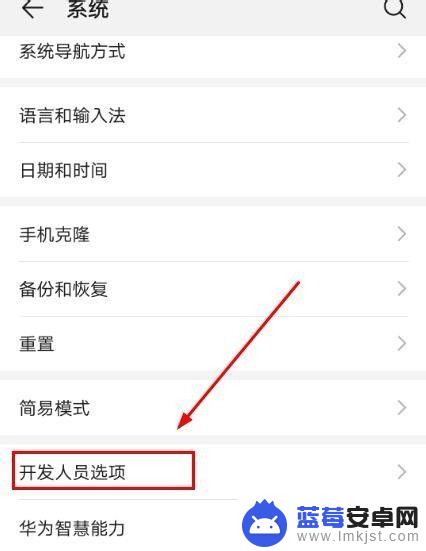
8.点击“模拟颜色空间”。
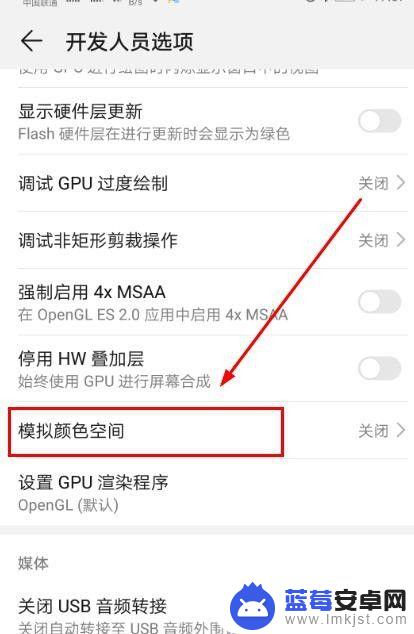
9.点击“全色盲”。
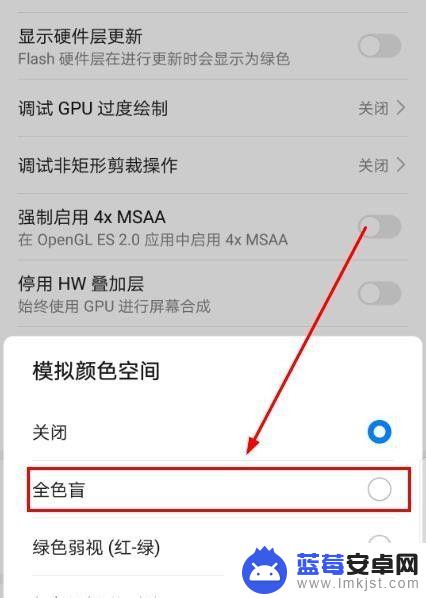
10.手机黑白屏幕设置成功。
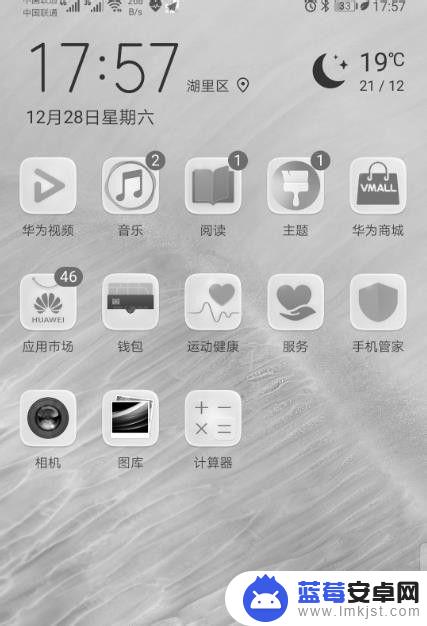
以上就是手机屏幕变成黑白的全部内容,如果还有不清楚的用户可以参考以上步骤进行操作,希望对大家有所帮助。












